有时候我们在网上下载软件的时候,由于下载的软件包过大,如果再加上网速太差,就会导致需要很长的下载时间 。这时我们并不确定什么时候可以下载完成,非常浪费我们的时间 。像这样的场景 , 我们可以设定在即将休息的时候下载,但为了节约电能资源 , 我们可以设定一个关机时间,自动关闭我们的电脑 。定时关机(指令关机)首先,按住Win+R键左下角弹出窗口 输入“ Shutdown -s -t 3600” 指令 。

文章插图
3600是秒数,此处设置1小时后自动关机 。
定时关机(指定时间点关机)按住【Win+R】快捷键打开运行框,输入 【 schtasks /create /tn “关机” /tr “shutdown /s” /sc once /st 09:08】指令 。
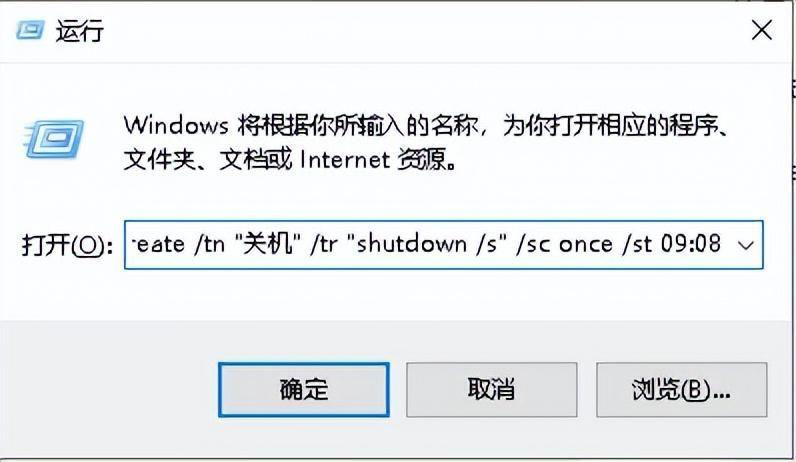
文章插图
【win10几小时后自动关机在哪里设置 电脑定时关机怎么设置时间】这里的 , 09:08是关机时间,若开始提示关机倒计时一分钟 , 则无法直接用shutdown -a 命令直接取消定时关机 。需要再次输入【 schtasks /create /tn “关机” /tr “shutdown /s” /sc once /st 09:10 】,修改一个还未到的时间,再次输入【shutdown -a】 命令才可取消定时关机指令 。
取消定时关机按住【Win+R】快捷键,输入“ shutdown /a ”或者 “shutdown -a”指令 。
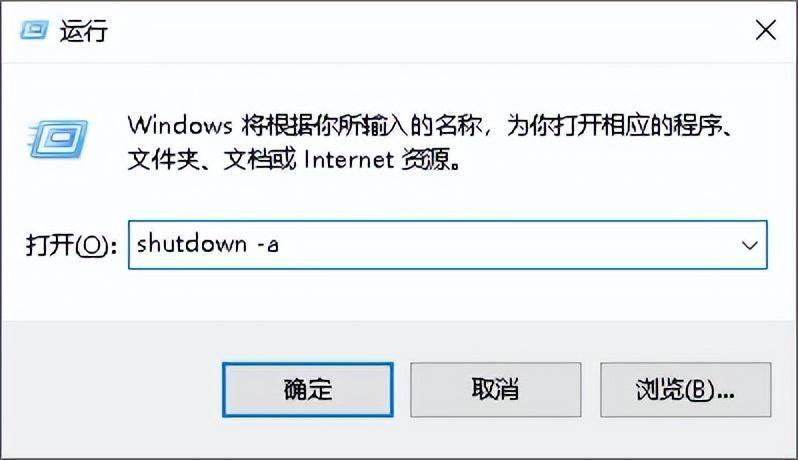
文章插图
- 桌面返回键是ctrl加什么 win10显示桌面的快捷键
- 解决系统重装后无声音问题的方法 系统重装后没有声音怎么办
- 后置摄像头4800有必要吗 4800万像素什么概念
- 在线键盘检测怎么关闭 win10自带键盘检测器
- 下载后桌面没有显示怎么办 苹果手机软件下载不了怎么回事
- 段前段后都是0 word中间隔了一片空白怎么删除
- win10电脑定时关机设置方法 win10定时关机怎么设置
- 查看win10隐藏文件的步骤 win10如何显示隐藏文件
- 抖音售后客服的主要工作内容及要求 客服工作好干吗
- 笔记本电脑键盘没反应按什么键恢复win10
